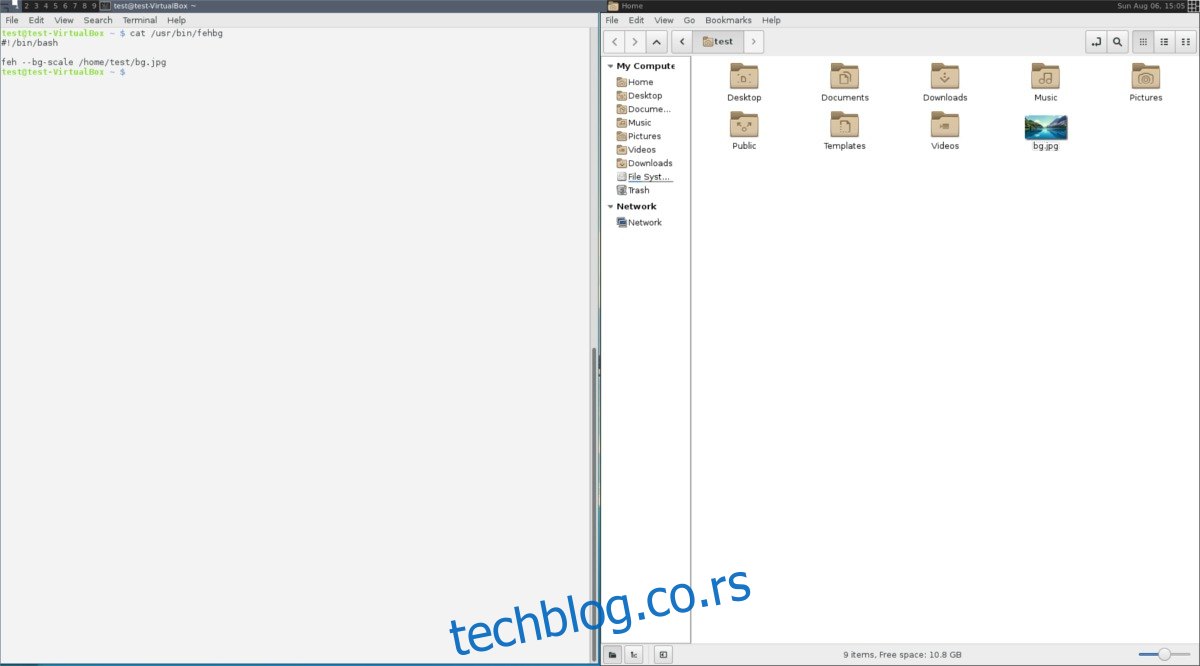Ако сте уморни од других менаџера удовица и желите нешто мало другачије, размислите о коришћењу АвесомеВМ. То је динамички менаџер прозора који користи различите врсте сортирања прозора. Уз то, прозори се могу сортирати на бројне начине – не само на традиционални начин „поплочаних“. Веома је подесив, брз и намењен је искусним корисницима који имају мало техничког знања.
Да будемо јасни: велика прилагођавања ће захтевати да корисник зна програмски језик ЛУА. На површини, ово изгледа прилично застрашујуће јер је програмирање тешко онима који нису упућени у такве ствари. Нови корисници: не брините! Подразумеване вредности су довољно добре да просечан корисник највероватније неће морати ништа да мења.
Преглед садржаја
Инсталација
АвесомеВМ је доступан на већини (ако не и на свим) мејнстрим дистрибуција Линука под овим или другим именом. За разлику од неких менаџера прозора, нећете морати да креирате прилагођени унос за пријаву да бисте га користили. Уместо тога, док инсталирате менаџер, он ће направити унос на радној површини за пријаву.
Убунту
sudo apt install awesome
Дебиан
sudo apt-get install awesome
Арцх Линук
sudo pacman -S awesome
Федора
sudo dnf install awesome
ОпенСУСЕ
sudo zypper install awesome
Остало
АвесомеВМ се лако може инсталирати претраживањем вашег спремишта пакета за „авесоме“ или „авесомеВМ“. Једина ствар коју треба имати на уму је да неки оперативни системи то могу означити као „сјајно“ или нешто слично.
Ако не можете да га пронађете у спремишту ваше дистрибуције, размислите о одласку на веб-сајт менаџера прозора, и помоћу дугмета за преузимање. Постоји много различитих оперативних система наведених на веб локацији тако да нећете бити разочарани.
Коришћење АвесомеВМ
Коришћење АвесомеВМ је прилично једноставно. Изгледа помало слично лаганом десктоп окружењу (са панелом и свиме). За разлику од и3, нећете морати да користите покретач да бисте покренули програме. Уместо тога, менаџер прозора скенира цео рачунар у потрази за програмима.
Да бисте отворили било који програм, кликните на мени „А“. Унутар овог менија, корисници могу да претражују и покрену било који програм који је тренутно инсталиран на рачунару. Да бисте отворили програм, пређите курсором преко Апликације.
Поред тога, корисници могу отворити терминал, одјавити се и поново учитати сесију кликом на ове опције у менију.
Виртуелне радне површине
Иако је Авесоме првенствено менаџер прозора са плочицама, он такође у великој мери користи „десктопове“. Ако нисте сигурни шта су „десктопови“ у овом случају, најбољи начин да мислите о њима је да су слични радним просторима на Гноме Схелл-у, Мате-у, КДЕ Пласма-у итд.
Ови рачунари омогућавају корисницима да имају појединачну страницу са апликацијама додељеним свакој страници. На пример: на радној површини 1, можда имате неколико терминала уредно постављених плочицама и тако даље. Оваква поставка омогућава пуно слободе. Да бисте се пребацивали између било које радне површине, користите миш и кликните на број на табли. Сваки број одговара другом радном простору радне површине.
Промена типова плочица
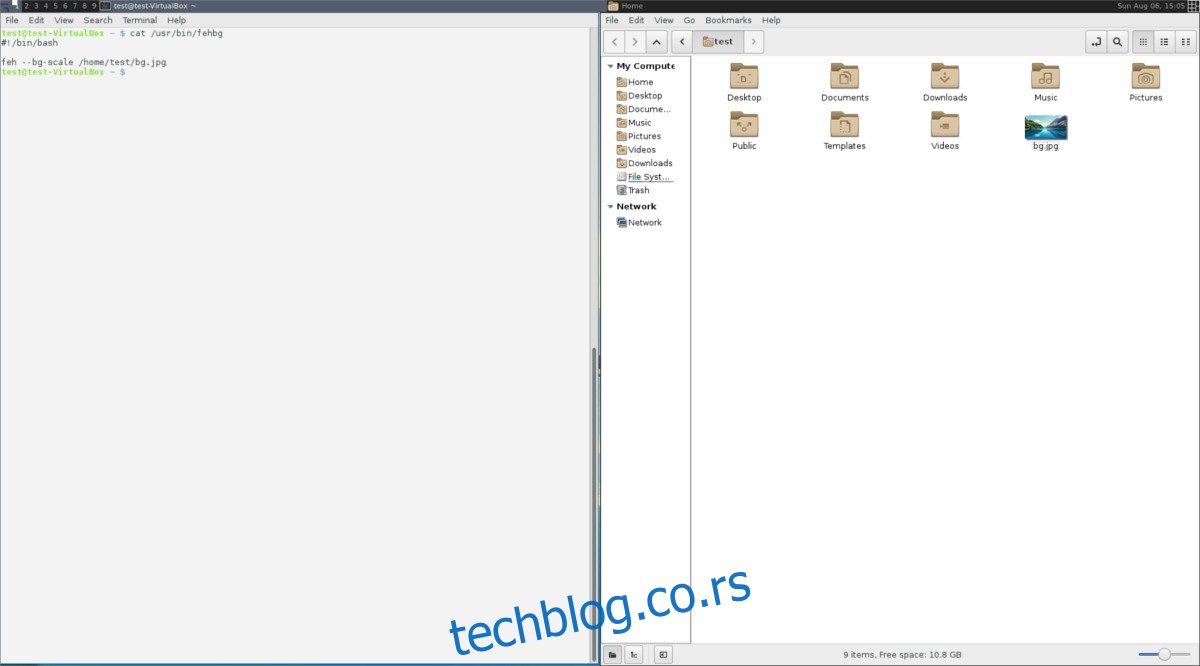
Подразумевано, приказ прозора који Авесоме користи је „лебдећи“. То само значи да прозори нису организовани заједно, већ су слојевити један на другом. Да бисте променили овај приказ, кликните на икону у горњем десном углу панела. Ово дугме тренутно мења изглед прозора на екрану. Ови прикази су уредни, тако да ћете морати да кликнете неколико пута да бисте сортирали различите типове плочица.
Апликације за покретање
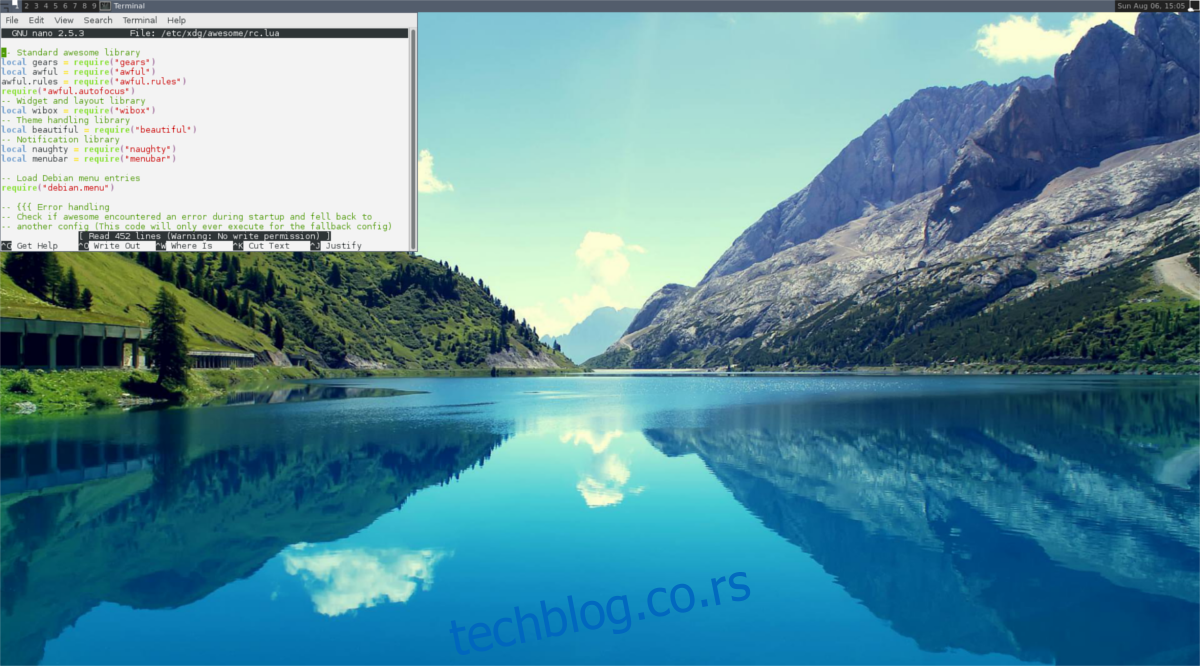
Многа десктоп окружења имају могућност покретања програма приликом пријављивања. Ево како то да урадите са АвесомеВМ. Прво отворите терминал (кликом на терминал у сјајном менију), а затим отворите конфигурациону датотеку рц.луа.
sudo nano /etc/xdg/awesome/rc.lua
Идите све до дна датотеке рц.луа и налепите овај код унутар ње. Промените „програм1“ и сл. са називима програма које желите да АвесомеВМ покрене док се пријавите. Сачувајте уређивач нано текста помоћу Цтрл + О.
-- Autorun programs
autorun = true
autorunApps =
{
"program1",
"program2",
"program3",
"program4",
"program5",
}
if autorun then
for app = 1, #autorunApps do
awful.util.spawn(autorunApps[app])
end
end
Подешавање позадине

Постоји неколико различитих начина да промените позадину у АвесомеВМ. Први метод укључује физичку замену подразумеване датотеке позадине нечим другим. Други метод укључује додавање неког ЛУА кода. Ове методе добро функционишу, али постоји лакше решење, а оно укључује програм Фех.
Да бисте започели, отворите терминал и инсталирајте Фех.
Убунту
sudo apt install feh
Дебиан
sudo apt-get install feh
Арцх Линук
sudo pacman -S feh
Федора
sudo dnf install feh
ОпенСУСЕ
sudo zypper install feh
Остало
Фех је једноставан програм и већина дистрибуција га има. Да бисте га инсталирали на оперативни систем који није овде наведен, потражите пакет „Фех“. Ако из неког разлога ваша Линук дистрибуција нема ову апликацију, покушајте да одете Пкгс.орг. То је добар ресурс за проналажење програма на нејасним дистрибуцијама Линука.
Поставите позадину помоћу Фех
Отворите терминал и креирајте нову текстуалну датотеку:
nano /home/username/fehbg
Налепите овај код унутар фехбг датотеке. Ова команда ће рећи програму Фех да постави позадину.
#!/bin/bash feh --bg-scale /path/to/wallpaper.jpg
Сачувајте фехбг помоћу Цтрл + О.
Промените дозволе на фехбг помоћу Цхмод-а:
sudo chmod +x fehbg
Затим преместите фехбг у /уср/бин
sudo mv fehbg /usr/bin
Да бисте поставили позадину, додајте „фехбг“ у скрипту за аутостарт, у рц.луа. Погледајте одељак Апликације за покретање овог чланка за упутства. Када се дода фехбг скрипта, АвесомеВМ ће аутоматски поставити позадину када се корисник пријави.
Да бисте уредили позадину коју Фех поставља, једноставно отворите терминал и уредите /уср/бин/фехбг помоћу нано-а.
Закључак
Од свих менаџера прозора са плочицама на Линук-у, АвесомеВМ је кандидат за најсвестранији. То је зато што доноси најбоље од оба света. Омогућава љубитељима постављања плочица да задовоље своје потребе обезбеђивањем различитих распореда плочица, као и плутајућих прозора (попут традиционалних десктоп окружења) и функционалне системске траке.
Иако ће свака напредна конфигурација вероватно значити програмирање у ЛУА-у, не дозволите да вас то уплаши. Одличне подразумеване вредности и одлична функционалност више него надокнађују ово. Ако желите да почнете да користите менаџере прозора са плочицама, испробајте АвесомеВМ.